تحليل العديد من الموضوعات الصغيرة ذات الصلة نسبيًا: إعادة تعيين البرامج والأجهزة ، وظيفة RootBoot المحمية ، النسخ الاحتياطي وتصدير التكوين ، تقسيم ذاكرة الفلاش إلى أقسام.
إعادة تعيين لينة
إذا كان لديك حق الوصول إلى جهاز التوجيه من مستخدم يتمتع بحقوق كاملة ، فيمكنك إعادة تعيين جميع الإعدادات عبر [System] → [Reset Configuration]
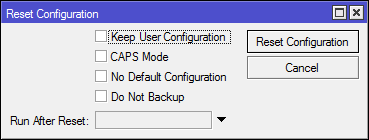
ماذا يوجد:
- الاحتفاظ بإعداد المستخدم - لا تحذف حسابات المستخدمين.
- وضع CAPS - بعد إعادة الضبط ، ابحث عن وحدة تحكم CAPsMAN.
- لا يوجد تكوين افتراضي - لا تقم بإنشاء تكوين افتراضي بعد إعادة الضبط.
- عدم النسخ الاحتياطي - لا تقم بالنسخ الاحتياطي قبل إعادة التعيين. إذا لم يلاحظ ، فإن النسخة الاحتياطية التي تم إنشاؤها لن تكون محمية بكلمة مرور.
- تشغيل بعد إعادة تعيين - برنامج نصي سيتم تنفيذه بعد إعادة تعيين جهاز التوجيه وإعادة تشغيله.
- أثناء إعادة الضبط ، لا يتم الكتابة فوق محتويات ذاكرة الفلاش.
خيار وحدة التحكم:
/system reset-configuration no-defaults=yes skip-backup=yes
إعادة ضبط المصنع
كل هذا يتوقف على طراز جهاز التوجيه ، هناك ثلاثة خيارات ممكنة:
يوجد زر إعادة الضبط
أولاً ، قم بإيقاف تشغيل الطاقة ، واضغط باستمرار على إعادة التعيين وقم بتشغيل الطاقة. حرر من خلال:
- 3 ثوان (حتى يومض ACT) - يتم التحميل من أداة تحميل تمهيد إضافية. يساعد إذا كان هناك فشل عند تحديث النظام أو البرامج الثابتة.
- 5 ثواني (ومضات ACT) - إعادة.
- 10 ثوانٍ (يتوقف ACT عن الوميض) - البحث عن وحدة تحكم CAPsMAN.
- 15 ثانية (ACT off) - ابحث عن خادم netinstall.
منطقة الاتصال
يدعي الويكي أن جميع الأجهزة مجهزة بمنصة مماثلة. من أجل الفائدة ، فتحت RB491-2nD ولم أجد واحدًا.
تقنية إعادة الضبط: قم بإيقاف تشغيل الطاقة ، أغلق اللوحة (يصدر الصافرة صرير صفير) ولا تتركه حتى يتم تحميله بالكامل.
الطائر
موجودة على الموديلات القديمة.
إعادة تعيين التكنولوجيا: قم بإيقاف تشغيل الطاقة ، وأغلق الطائر ، وانتظر الحمل الكامل ، قم بإزالة الطائر.
جهاز توجيه محمي
قد يكون هناك موقف عندما بعد إعادة تعيين جهاز التوجيه الخاص بشخص آخر (وإلا ستعرف) أنه لن يتم تحميله بعد "الذروة الأولى" - هذه ميزة Mikrotik جديدة تمسح كل ذاكرة الفلاش (بما في ذلك RouterOS) ، مطلوب netinstall للاسترداد.
حول RouterBoot
RouterBoot هو محمل التمهيد الأولي على أجهزة Mikrotik ، ويمكن التفاعل معه من خلال الواجهة التسلسلية وأحد أهداف RootBoot المحمية هو منع التداخل في عملية التمهيد.
ينقسم اللودر إلى قسمين:
- الاسترداد - يأتي مع الجهاز ويتطابق مع البرامج الثابتة الخاصة بالمصنع.
- الحالي - يأتي مع حزمة النظام ، ولكن يتم تحديثه بشكل منفصل.

يمكنك عرض الإصدارات الحالية في [النظام] → [لوحة التوجيه]. يقوم الزر [ترقية] بتحديث برنامج تحميل التشغيل الحالي. إذا كان النظام يعمل بشكل سيء ولا يعمل إلا من النسخة الاحتياطية فقط (كما هو موضح في القسم أعلاه) ، فيمكنك في [الإعدادات] تحديد أداة تحميل التمهيد بشكل صريح كواحدة دائمة ، خيار الترقية التلقائية لتحديث أداة تحميل التشغيل الحالية باستخدام RouterOS. وبما أننا هنا ، فإن خيار Silent Boot يكتم الأصوات أثناء التمهيد.
خيار وحدة التحكم # /system routerboard print /system routerboard setting print # /system routerboard upgrade # Recovery /system routerboard setting set force-backup-booter=yes # beeper /system routerboard setting set silent-boot=yes
ما هي إصدارات البرامج الثابتة التي يعمل عليها Protected RouterBoot؟
يتم وعد بالعمل المضمون للأجهزة المزودة ببرنامج Factory Firmware 3.24 والإصدارات الأحدث ، إذا كان جهازك أقدم ، فيمكن تنشيط الوظيفة من خلال تحديث البرنامج الثابت.
تحديث البرامج الثابتة للاسترداد على RB951Gالمنتدى وويكي يحذران من أن كل شيء تجريبي ويتم على مسؤوليتك ومخاطرك. اقرأ الموضوع ، هناك قائمة بالنماذج وتحديث الملفات ، سأكتب على سبيل المثال RB951G.
يبدو الخطأ كما يلي:

للبدء ، قم بتنزيل:
ستكون هناك حاجة في وقت لاحق.
لن يعمل تحديث أداة تحميل التشغيل إلا على إصدار البرنامج الثابت BugFix ، لذلك تحتاج إلى العودة إلى الإصدار 6.40.x.
الخيار 1
[النظام] → [الحزم] → [التحقق من وجود تحديثات]
القناة: bugfix فقط
انقر فوق [تنزيل وتثبيت]
خيار وحدة التحكم:
/system package update set channel=bugfix /system package update check-for-updates /system package update install

الخيار 2
قم بتنزيل الإصدار المطلوب (6.40.8 في الوقت الحالي) من RouterOS من الأرشيف وفك الحزم اللازمة ونسخها إلى MikroTik.
التالي: [النظام] → [الحزم] → [الرجوع إلى إصدار أقدم]
خيار وحدة التحكم:
/system package downgrade
النتيجة:
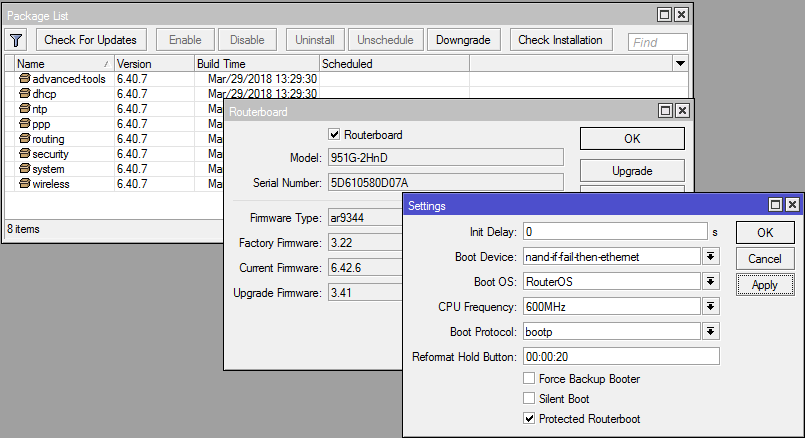
نعود إلى الملفات التي تم تنزيلها سابقًا.
نقوم بالتحميل إلى ملف device.fwf * ونبدأ تحديث البرنامج الثابت عبر:
[النظام] -> [لوحة التوجيه] -> [ترقية]
[النظام] -> [إعادة التشغيل]
خيار وحدة التحكم:
/system routerboard upgrade /system reboot
بعد إعادة التشغيل ، ستصبح البرامج الثابتة الحالية 3.41. احذف ملف fwf *.
قم بتنزيل ملف .dpk * على الجهاز وأرسله لإعادة التشغيل.
نحصل على نسخة محدثة من Factory Firmware.

الآن يمكنك تحديث RouterOS إلى أحدث إصدار ، بعد تحديث محمل الإقلاع واستخدام جميع الوظائف.
[النظام] → [لوحة التوجيه] → [الإعدادات]
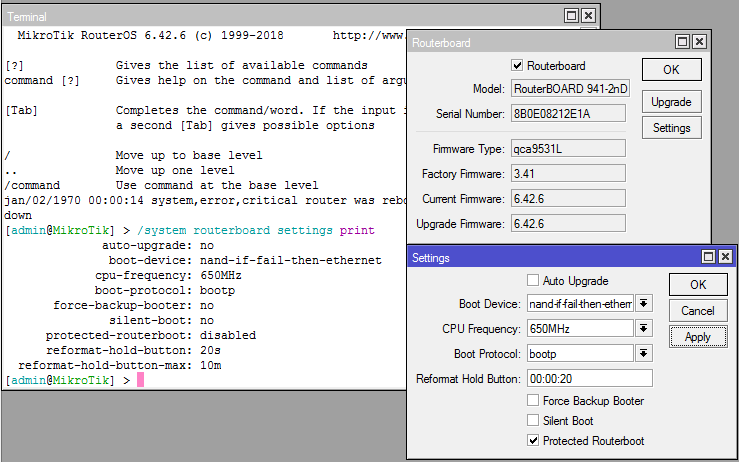
قم بتشغيل RouterBoot المحمي = نعم ، وهو الآن
- لن يكون التفاعل مع RouterBoot أثناء مرحلة التمهيد ممكنًا.
- سيعمل زر إعادة الضبط في وضع واحد - الكتابة فوق ذاكرة فلاش. تحدد خيارات إعادة تهيئة زر التعليق وإعادة زر تثبيت زر الحد الأقصى القيم الدنيا والقصوى لوقت الانتظار لزر إعادة الضبط. يجب أن تدخل الفاصل الزمني المحدد. قد يستغرق تنسيق الذاكرة ما يصل إلى 5 دقائق.
- لن تعمل Etherboot.
- لن تعمل إعادة الضبط من خلال إغلاق جهات الاتصال على اللوحة.
لا أحثك على تضمين هذا الخيار دون فشل ، وفكر بنفسك عندما تحتاج إليه ، وعندما يمكنك الاستغناء عن مثل هذه التدابير.
استعادة البرامج الثابتة باستخدام netinstall
Netinstall هو أداة عالمية للوميض والتهيئة المسبقة لأجهزة التوجيه MikroTik. عند الاستخدام ، يتم تنسيق الذاكرة الداخلية والتهيئة ، وستبقى الإعدادات في [النظام] → [RouterBOARD] دون تغيير.
متاح لـ Windows فقط كمرجع . يتعارض مع بعض الجدران النارية ومضادات الفيروسات (إضافة إلى الاستثناءات) ، قد تكون هناك مشاكل عند البدء من المستخدمين ذوي الحقوق المحدودة - قم بتشغيل "من المسؤول".
الإجراء
- تحتاج ملفات البرامج الثابتة من هنا . يمكنك أخذ الحزمة الرئيسية بالكامل ، أو تفريغ الحزم الضرورية من إضافية ، فقط حزمة النظام مطلوبة.
- اتصال سلكي مع جهاز توجيه. علاوة على ذلك ، يجب أن يكون جهاز الكمبيوتر وجهاز التوجيه داخل نفس جزء الشبكة ، فمن الأفضل الاتصال مباشرة بواسطة الكابل.
- يوصون بفصل جميع واجهات الشبكة غير الضرورية على جهاز الكمبيوتر. في الممارسة العملية ، لا توجد عادة مشاكل في ذلك.
- قم بتثبيت عنوان IP ثابت على الواجهة السلكية التي يتصل بها الموجه ، على سبيل المثال: 192.168.100.1/24.
- إذا كان المنفذ المسمى Boot موجودًا على Mikrotik ، فقم بالاتصال به ، إن لم يكن ، بالمنفذ الأول.
- نبدأ Netinstall في [Net Booting] تحتاج إلى تمكين Boot Server Enabled وتحديد ip من الشبكة الفرعية المحددة مسبقًا ، على سبيل المثال: 192.168.100.10.

- قم بإيقاف تشغيل MikroTik ، واستمر في إعادة التعيين وانتظر 15 ثانية (حتى يظهر جهاز التوجيه في Netinstall). إذا كان زر إعادة الضبط مفقودًا ، فأغلق لوحة الاتصال أو وصلة المرور.
- في [تصفح] ، حدد الدليل الذي يحتوي على ملفات RouterOS الضرورية ، وقم بتمييز الملفات الضرورية.
- انقر فوق [تثبيت].

ما هو آخر قادر على netinstall
- مفتاح - يمكن تحديث الترخيص. مطلوب SoftID لطلب مفتاح.
- الحفاظ على التكوين القديم - حفظ التكوين واستعادته بعد البرامج الثابتة.
- عنوان IP / قناع الشبكة والبوابة - تكوين IP.
- معدل الباود - ضبط سرعة الواجهة التسلسلية.
- تكوين البرنامج النصي - وهو البرنامج النصي الذي سيتم إطلاقه بعد الخياطة.
- تطبيق التكوين الافتراضي - تحميل التكوين الافتراضي. يعمل إذا لم يتم تعيين النقاط الثلاث السابقة.
- Flashfig - أداة مساعدة للتخصيص الشامل للأجهزة الجديدة ، المزيد .
تكوين النسخ الاحتياطي والتصدير في Mikrotik
النسخ الاحتياطي الثنائي
- يتضمن نسخة كاملة تقريبًا (لا يتم نقل الملفات والشهادات ومفاتيح IPSec) من إعدادات RouterOS.
- يتم تشفير حسابات النظام فقط في النسخ الاحتياطية.
- غير قابل للتعديل.
- الاسترداد يستبدل التكوين الحالي.
- من المستحسن استعادة نموذج Mikrotik مماثل.
- من الممكن استعادة الموديلات غير الأصلية. ولكن في النسخة الاحتياطية الثنائية ، ترتبط إعدادات الواجهة بالمعرف الداخلي وأثناء الاسترداد سيتم خلط أرقام منافذ إيثرنت الحقيقية وأرقام النظام. إذا لم تكن هناك واجهات فعلية كافية على الجهاز الجديد ، فستتم استعادة الإعدادات ، ولكنها ستشير إلى غير معروفة.
إبداعات النسخ الاحتياطي:
[ملفات] → [نسخة احتياطية]

- الاسم - اسم الملف. سيكون الافتراضي -.
كلمة المرور - كلمة المرور. كلمة المرور الافتراضية هي المستخدم الحالي.
لا تشفر - لا تشفير النسخ الاحتياطي.
خيار وحدة التحكم:
/system backup save # # name=<string> - # password=<string> - # dont-encrypt=<yes|no> -
الانتعاش:
[ملفات] → [تمييز الملف الضروري] → [استعادة]
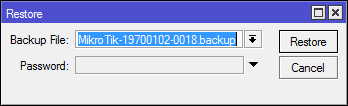
خيار وحدة التحكم:
/system backup load name=<> password=<>
اختياري:
تصدير واستيراد التكوين
- لا يتضمن إعدادات مستخدم النظام. انقر
- يمكنك حفظ (تصدير) وتحميل (استيراد) فقط من وحدة التحكم.
- من الممكن نسخ كل من التكوين والجزء.
- غير مشفر.
- يمكنك التعديل.
- أثناء تحميل (استيراد) التكوين ، لن يتم استبدال التيار.
- يمكنك استعادة أي نموذج ، لن يكون هناك أي لبس في الواجهات ، ولكن إذا كانت الواجهات غير كافية ، فلن تتم استعادة الإعدادات المقابلة.
- في التحديثات الأخيرة ، قام RouterOS بإصلاح استرداد البرامج النصية والجدولة. الآن يتم استعادتها بدون أخطاء مع المستخدمين المحددين ، لن يتم إنشاء المستخدمين أنفسهم.
خيارات التصدير:
- التعاقد - الاختلافات فقط من التكوين الافتراضي. بشكل افتراضي ، يتعارض RouterOS 6. مع مطول.
- مطول هو التكوين الأكثر اكتمالا. بشكل افتراضي في RouterOS 5. يتعارض مع ضغط.
- حساسة للإخفاء - لا تقم بتصدير كلمات المرور والمفاتيح ، إلخ.
- مقتضب - لا تكسر الخطوط.
لا يحفظ التصدير التكوين إلى ملف ما لم تحدد بشكل صريح الملف الرئيسي = <اسم الملف> سيتم إضافة امتداد rsc تلقائيًا.
# /export # /export verbose file=config # ip address /ip address export file=config-ip-add # /import file=config.rsc
RouterOS DualBoot في Mikrotik (قسم)
يمكن تقسيم محرك أقراص فلاش إلى عدة أقسام وتثبيت نسخ متعددة من RouterOS (بما في ذلك مختلف). في حالة التنزيل غير الناجح من القسم الرئيسي ، سيتم تحميل القسم التالي. تتوفر الوظيفة على الأجهزة التي تحتوي على سلسلة MIPS و PowerPC و CCR.
التقسيم:
[قسم] → [تقسيم]

/partitions repartition partitions=2
يجب عليك تحديد العدد الإجمالي للأقسام. هناك نوعان من القيود: الحد الأقصى لعدد الأقسام هو 8 والحد الأدنى لحجم القسم: 32 ميغابايت لـ MIPS ؛ 40 ميغابايت ل PowerPC ؛ 48 ميغابايت لـ CCR.
سيكون القسم الجديد فارغًا ، تحتاج إلى نسخ البرامج الثابتة الحالية إليه من خلال [نسخ إلى].

/partitions copy-to part1
تكون خصائص الأقسام مرئية بشكل أفضل في وحدة التحكم: نشط (أ) - الذي سيتم من خلاله تنفيذ التمهيد التالي والقسم الذي تم منه تمهيد النظام.
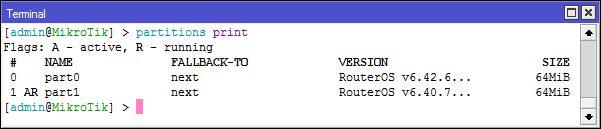
يتم تغيير القسم النشط في خصائصه باستخدام الزر [تنشيط]. خيار الرجوع إلى الخيار مسؤول عن تحديد القسم إذا فشل التنزيل.
# /partitions activate part1 # /partitions set part1 fallback-to=part0 # bootp(netinstall) /partitions set part1 fallback-to=etherboot
[Save Config To] - حفظ التكوين من قسم ®® الحالي إلى القسم المحدد.
[استعادة التكوين من] - حفظ التكوين من القسم المحدد إلى ®® الحالي.
/partitions save-config-to part1 /partitions restore-config-from part1
الوظيفة مثيرة للاهتمام ، ولكن لها عيبان: ليست كل أجهزة التوجيه مجهزة بكمية كافية من ذاكرة الفلاش. تعطل RouterOS ، حتى عند الترقية ، ليست شائعة جدًا.